图2-4构造线在绘制三视图中的应用图2-5构造线在几何作图中的应用2.1.3绘制射线1.命令·命令行输入:RAY。......
2025-09-30
多段线是由多段直线段和圆弧线段组成的对象,在AutoCAD中它是作为单独对象使用的,它既可以作为一个整体进行编辑,也可以单独编辑。
5.2.1 绘制多段线
1.命令
·命令行输入:PLINE(缩写名:PL)。
·菜单命令:“绘图”→“多段线”。
·图标按钮:“绘图”工具栏![]() 。
。
2.功能
画多段线。它可以由直线段、圆弧段组成,是一个组合对象。可以定义线宽,每段起点、端点宽度可变。可用于画粗实线、箭头等。利用编辑命令PEDIT还可以将多段线拟合成曲线。
3.格式
命令:PLINE↙
指定起点:(给出起点)
当前线宽为0.0000
指定下一个点或[圆弧(A)/半宽(H)/长度(L)/放弃(U)/宽度(W)]:(给出下一点或输入选项)
指定下一点或[圆弧(A)/闭合(C)/半宽(H)/长度(L)/放弃(U)/宽度(W)]:
4.选项说明
·H或W:定义线宽。
·C:用直线段闭合。
·U:放弃一次操作。
·L:确定直线段长度。
·A:转换成画圆弧段模式。
指定圆弧的端点或
[角度(A)/圆心(CE)/闭合(CL)/方向(D)/半宽(H)/直线(L)/半径(R)/第二个点(S)/放弃(U)/宽度(W)]:
直接给出圆弧端点,则此圆弧段与上一段相切连接。选择A、CE、D、R、S等均为给出圆弧段的第二个参数,相应会提示第三个参数。选择L将转换成画直线段提示。按Enter键结束命令。
5.2.2 编辑多段线
1.命令
·命令行输入:PEDIT(缩写名:PE)。(https://www.chuimin.cn)
·菜单命令:“修改”→“对象”→“多段线”。
·图标按钮:“修改Ⅱ”工具栏![]() 。
。
2.功能
用于对二维多段线、三维多段线和三维多边形网格的编辑,对二维多段线的编辑包括修改线宽、曲线拟合、多段线合并和顶点编辑等。
3.格式
命令:PEDIT↙
选择多段线或[多条(M)]:(选定一条多段线或输入M然后选择多条多段线)
输入选项[闭合(C)/合并(J)/宽度(W)/编辑顶点(E)/拟合(F)/样条曲线(S)/非曲线化(D)/线型生成(L)/
放弃(U)]:(输入一选项)
在“选择多段线或[多条(M)]:”提示下,若选中的对象不是多段线,而是直线段或圆弧,则提示:
选定的对象不是多段线
是否将其转换为多段线?<Y>
如用Y来响应,则选中的直线段或圆弧将转换成二维多段线。
4.选项说明
·闭合(C)或打开(O):用于将开式多段线闭合或将闭合多段线打开。
·合并(J):用于将直线段、圆弧段或多段线连接到指定的非闭合的多段线上。能合并的条件是各段端点首尾相连。
·宽度(W):修改整条多段线的线宽。
·编辑顶点(E):进入顶点编辑模式,在多段线某一顶点处出现一斜十字,此为当前顶点标记,按提示可对其进行多种编辑操作。
·拟合(F):生成圆弧拟合曲线,该曲线由圆弧段光滑连接(相切)组成。
·样条曲线(S):生成B样条曲线,多段线的各顶点成为样条曲线的控制点。
·非曲线化(D):取消多段线中的圆弧段(用直线段代替)。
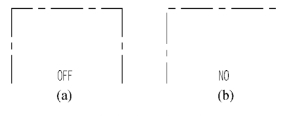
图5-5 控制多段线的线型生成
·线型生成(L):控制多段线的线型生成方式,即使用虚线、点划线等线型时,如为开(ON),则按多段线全线的起点与终点分配线型中各线段;如为关(OFF),则分别按多段线各段来分配线型中各线段。如图5-5所示,图5-5(a)所示为OFF,图5-5(b)所示为ON。
·放弃(U):取消最后一次的编辑操作。
相关文章

二维多段线和样条曲线在偏移距离大于可调整的距离时将自动进行修剪。通常以指定的距离偏移对象,其典型步骤如下。在功能区“默认”选项卡的“修改”面板中单击“偏移”按钮。指定偏移距离,可以输入值或使用定点设备(如鼠标)。在要放置新对象的一侧指定一点以定义在该侧偏移。选择另一个要偏移的对象继续偏移操作,或按
2025-09-29

多段线是AutoCAD绘图中比较常见的一种实体,通过绘制多段线,可以得到一个由若干直线和圆弧连接而成的折线或曲线。整条多段线是一个实体,可以统一对其进行编辑。另外,多段线中每段线条还可以设置为不同的线宽,因此,多段线也称为变宽线。执行POLYLINE命令可采用的三种方式:● 绘图工具栏 。图2-22闭合的多段线图2-23防爆荧光灯符号打开正交功能,先画一条长5个图形单位的竖线。启动绘制多段线命令。......
2025-09-29

对于AutoCAD图形,AutoCAD提供了一系列图形文件管理命令。图1-14“选择样板”对话框图1-15“打开”选项面板1.5.2打开已有的图形文件1.命令·命令行输入:OPEN。......
2025-09-30

对象特性是指对象的图层、颜色、线型、线宽和打印样式等,它是AutoCAD提供的另一类辅助绘图命令。另外,在图形重生成时,冻结图层上的对象不参加计算。当前作图使用的图层称为当前层。......
2025-09-30

图3-13比例缩放3.4.4拉伸1.命令·命令行输入:STRETCH。拉伸时,窗口外的端点不动,窗口内的端点移动,从而使圆弧作拉伸变动。在变形过程中,多段线的宽度、切线和曲线拟合等有关信息保持不变。正值为拉长量,负值为缩短量。......
2025-09-30
相关推荐